SAMSUNG Galaxy A5 2016 (SM-A510F)
Insérer la carte mémoire en 4 étapes difficulté Débutant
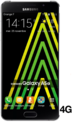
Votre téléphone
Samsung Galaxy A5 2016 (SM-A510F)
pour votre Samsung Galaxy A5 2016 (SM-A510F) ou Modifier le téléphone sélectionnéInsérer la carte mémoire
4 étapes
Débutant
Avant de commencer
Avant d'introduire un carte mémoire dans votre mobile, vous devez :
- Vous assurez que la carte mémoire soit au format microSD.
- Éteindre le mobile.
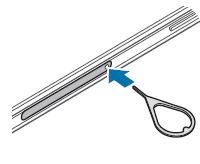
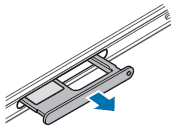
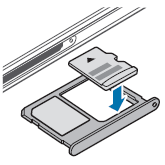

Bravo ! Vous avez terminé ce tutoriel.
Découvrez nos autres tutoriels